GPU ubrzano renderiranje značajka je koju Steam nudi uz gotovo sve igre nove generacije i neke specifične aplikacije za uređivanje videa. Ova značajka poboljšava ukupne grafičke performanse višestruko. Dakle, možete samo omogućiti ovu značajku ili je jednostavno isključiti kad god želite.
BILJEŠKA – Ovo GPU-ubrzano renderiranje ponekad može uzrokovati probleme u raznim aplikacijama. Sviđa mi se - neki su korisnici prijavili grešku s AMD Radeon Anderanalin u Steamu.
Kako omogućiti GPU-ubrzano renderiranje u Steamu
Vrlo je lako pronaći i omogućiti GPU-ubrzano renderiranje u Steam sučelju.
Korak 1– Pokrenite Steam klijent, ako ga još niste otvorili.
Korak 2 - Zatim kliknite "Steam" na gornjoj traci početne stranice Steam klijenta i kliknite "postavke“.
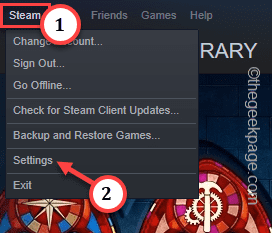
Korak 3 – Nakon pokretanja stranice Steam Settings, idite na "Sučelje” kartica.
OGLAS
Korak 4 – Onda, samo ček "Omogući GPU ubrzano prikazivanje u web prikazima (zahtijeva ponovno pokretanje)” opcija.
Korak 5 – Kliknite "u redu“.
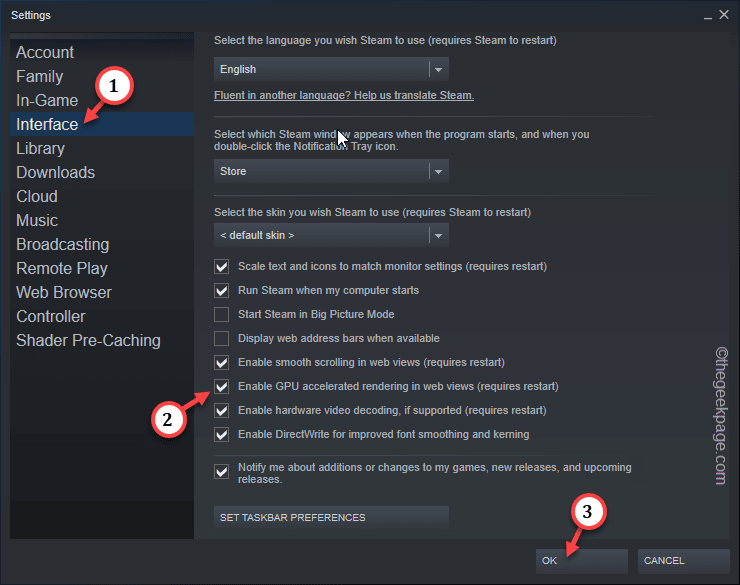
Kao što ste možda očekivali, Steam će vam poslati upit da ponovno pokrenete aplikaciju Steam.
Korak 6 – Dakle, kliknite na "PONOVO POKRENI STEAM” za ponovno pokretanje Steam klijenta.

Pričekajte dok se aplikacija Steam ne pokrene. Testirajte hoće li izvedba igre ili aplikacije porasti.
Kako onemogućiti GPU-ubrzano renderiranje u Steamu
Ako se suočite s bilo kakvim smetnjama ili bilo kojom drugom vrstom prekida ili smetnji u bilo kojoj GPU-intenzivnoj aplikaciji (kao što je Premier Pro, AMD Adrenalin itd.), odmah je onemogućite.
Korak 1 - Nakon otvaranja Steam klijenta idite na "Steam“.
Korak 2 - Zatim dodirnite "postavke“.
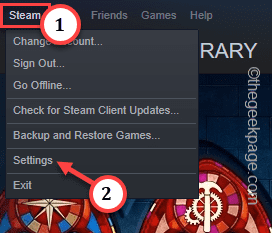
Korak 3 – Prebaci na "Sučelje” kartica.
Korak 4 – Zatim svakako poništite odabir "Omogući GPU ubrzano prikazivanje u web prikazima (zahtijeva ponovno pokretanje)” okvir.
Korak 5 – Dodirnite "u redu“.
OGLAS
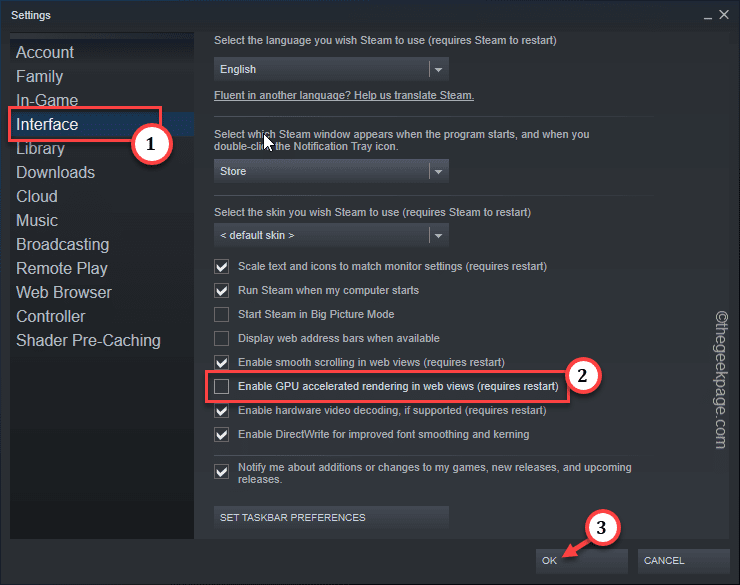
Korak 6 – Kada vidite Steam upit, dodirnite "PONOVO POKRENI STEAM“.

Steam će se ponovno pokrenuti i učinci GPU-ubrzanog renderiranja bit će poništeni.
Ponovno provjerite zahvaćene aplikacije.


